Что такое архив Instagram и как его найти на iPhone?
Не все фотографии были сделаны для ленты, и если вы были заядлым пользователем Instagram с первых дней его существования, скорее всего, у вас есть фотография — или шесть — которые вы предпочли бы скрыть. Долгое время единственным вариантом для неприглядных фотографий было оставить их или удалить, но в последние годы Instagram благословил нас третьим вариантом: заархивировать их.
Что такое архив в Instagram и как он работает?
В 2017 году Instagram запустил функцию под названием «Архив». По сути, архивирование сообщения позволяет скрыть его из вашего профиля, чтобы ваши подписчики и другие люди (если ваш профиль общедоступен) не могли его увидеть. Он не удаляет фотографию, а вместо этого перемещает ее из вашей ленты в частную галерею, доступ к которой есть только у вас.
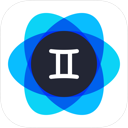
Очистите свой фотоархив на iPhone
Instagram может хранить ненужные фотографии, которые вы не готовы удалить, но вы знаете, что в вашей фотопленке есть много фотографий, которые не годятся. Скачать Фото Близнецов чтобы помочь очистить размытые фотографии, скриншоты и другие ненужные фотографии.
Если вы пытаетесь избавиться от всех свидетельств старого увлечения из своей истории в социальных сетях или сомневаетесь в том селфи, которым вы поделились на прошлой неделе, Архив — отличный инструмент, который поможет вам очистить свой профиль.
Вы можете архивировать не только свои сообщения, но и свои истории. Это тот же процесс, за исключением того, что Story Archive работает автоматически. Если у вас включена эта функция, Instagram автоматически сохранит ваши истории через 24 часа после их публикации. Если вы удалите фото или видео из своей истории до истечения 24 часов, оно не будет сохранено в папке «Архив». Как и в случае с заархивированными сообщениями, только вы можете видеть свои заархивированные истории.
Вот как можно включать и выключать функцию «Архив историй»:
- Зайдите в свой профиль.
- Перейдите в настройки, нажав на три строки в правом верхнем углу экрана.
- Перейдите в «Настройки» > «Конфиденциальность» > «История».
- Нажмите кнопку-переключатель рядом с опцией «Сохранить в архив», чтобы включить или выключить эту функцию.

Ниже мы более подробно рассмотрим, как использовать функцию «Архив» в Instagram.
Как найти архивные фотографии в Instagram
Прежде чем вы начнете искать в своей ленте неприглядные фотографии, которые нужно спрятать, было бы полезно узнать, где именно вы будете их хранить.
Опять же, архивные фотографии видны только вам. Поэтому доступ к ним осуществляется через ваши настройки. Ниже приведены инструкции по просмотру архивных изображений в Instagram:
- Зайдите в свой профиль.
- Перейдите в настройки, нажав на три строки в правом верхнем углу экрана.
- Пресс-архив.

Кнопка «Архив» приведет вас прямо к вашим архивным фотографиям, которые видны только вам. Никто другой не может видеть ваши архивные фотографии, даже если они прокомментировали их, поставили лайк или были отмечены на них.
Что вы можете сделать с Instagram Archive
Теперь, когда вы уверены, что архивирование ваших фотографий не приведет к тому, что они просто исчезнут в воздухе, пришло время рассмотреть все, что вы можете делать с этой функцией.
Очевидно, что главное, что вы можете сделать с помощью Архива, — это хранить ненужные фотографии, не удаляя их совсем. Но если по какой-то причине вы передумаете и захотите вернуть публикацию в свою ленту, вы также можете переместить ее из архива на исходное место в своем профиле.
Некоторые влиятельные лица и крупные компании любят архивировать все свои фотографии перед важным объявлением, чтобы привлечь внимание. Другим нравится использовать эту функцию, чтобы избавить свой профиль от любого контента, который не является вечнозеленым, например, от конкурсов или бесплатных раздач.
Как архивировать и разархивировать посты в Instagram
К счастью, основное применение архива очень простое. Вот как заархивировать публикацию в Instagram:
- Перейдите к фотографии, которую вы хотите заархивировать.
- Перейдите к настройкам публикации, нажав на три горизонтальные точки в правом верхнем углу экрана, если у вас iPhone, или на три вертикальные точки, если у вас Android.
- Выберите Архив.

После того, как вы выполните эти простые шаги, ваша фотография переместится в вашу частную архивную галерею. Если вы хотите разархивировать публикацию в Instagram, следуйте приведенным ниже инструкциям:
- Зайдите в свой профиль.
- Перейдите в настройки, нажав на три строки в правом верхнем углу экрана.
- Пресс-архив.
- Найдите сообщение, которое хотите разархивировать, в галерее архивов.
- Перейдите к настройкам публикации, нажав на три горизонтальные точки в правом верхнем углу экрана, если у вас iPhone, или на три вертикальные точки, если у вас Android.
- Выберите параметр «Показать в профиле».
Как только эти шаги будут выполнены, фотография будет перемещена обратно в вашу ленту на то же место, где она была.
Что происходит, когда вы разархивируете заархивированные посты в Instagram?
В то время как ваши невнятные привычки в социальных сетях, возможно, привлекли нежелательное внимание еще во времена MySpace, Instagram позволяет вам быть немного более тонким.
Никто не уведомляется, когда вы заархивировали или разархивировали публикацию или историю; вы можете перемещать свой контент так часто, как хотите. Еще одна вещь, которую следует отметить, это то, что все лайки и комментарии к сообщению остаются, когда оно находится в архиве. После разархивирования поста комментарии и лайки по-прежнему видны.
Неархивированная публикация возвращается в вашу ленту в день ее первой публикации, и люди могут еще раз комментировать ее, ставить лайки и делиться ею.
Как поделиться воспоминанием из архива Instagram
Тот факт, что вы переместили пост или историю в свой Архив, не обязательно означает, что вы хотите забыть об этом навсегда. Бывают случаи, когда вы хотите поделиться старыми воспоминаниями из своего архива Instagram, но можете ли вы это сделать?
Короткий ответ: да. Есть несколько способов поделиться заархивированными сообщениями и историями. Вы можете поделиться заархивированными сообщениями, поделившись ими в своей истории, отправив их в прямом сообщении или поделившись ссылкой на сообщение. Вы можете поделиться заархивированными Stories, сохранив их прямо на свой телефон или создав Highlight в своем профиле.
Вот как поделиться архивной публикацией:
- Зайдите в свой профиль.
- Перейдите в настройки, нажав на три строки в правом верхнем углу экрана.
- Пресс-архив.
- Найдите сообщение, которое хотите разархивировать, в галерее архивов.
- Нажмите значок бумажного самолетика, чтобы получить доступ к параметрам обмена.
- Выберите параметр общего доступа, который вы хотите использовать.
Вот как поделиться архивной историей:
- Зайдите в свой профиль.
- Перейдите в настройки, нажав на три строки в правом верхнем углу экрана.
- Пресс-архив.
- Нажмите «Архив» вверху по центру страницы.
- Выберите Истории.
- Найдите историю, которой хотите поделиться.
- Выберите Поделиться.

Оттуда вы можете либо поделиться фотографией или видео в своей истории, либо создать с ее помощью Highlight. Основные моменты — это коллекции архивных историй, которые можно найти на странице вашего профиля под вашей биографией в Instagram. Подробнее об основных моментах мы поговорим в одном из следующих разделов.
Как поделиться архивной историей Instagram в виде поста
Если вам так понравилась история, которую вы создали, что вы хотите поделиться ею как публикацией в своей ленте, есть способ сделать это тоже. Ниже приведены инструкции о том, как поделиться историей Instagram в виде поста.
- Перейдите в свой архив и найдите историю, которой хотите поделиться.
- Нажмите кнопку «Еще».
- Выберите «Поделиться как публикацию».

Вот и все! Поделиться архивной историей — это просто и легко.
Как добавить архивную историю Instagram в Highlight
В то время как истории исчезали навсегда после 24-часовой отметки, Instagram создал для вас способ навсегда сохранить истории, которые вы любите, в своем профиле.
Основные моменты историй — это, по сути, группы историй, которые вы можете размещать в разных папках, отображаемых в вашем профиле. Вам не нужно добавлять каждую заархивированную историю в Highlight, но если вы решите добавить одну, процесс очень прост.
- Зайдите в свой профиль.
- Перейдите в настройки, нажав на три строки в правом верхнем углу экрана.
- Пресс-архив.
- Нажмите «Архив» вверху по центру страницы.
- Выберите Истории.
- Найдите историю, которой хотите поделиться.
- Выберите Поделиться.
- Выберите Выделить.
Оттуда вы можете либо добавить историю в существующую папку Highlight, либо создать новую.
Instagram Archive — это полезный инструмент, который дает вам больше свободы и возможностей для ваших публикаций и историй. Независимо от того, используете ли вы Instagram в личных целях или для развития бизнеса, существует множество способов заставить Архив работать на вас.





